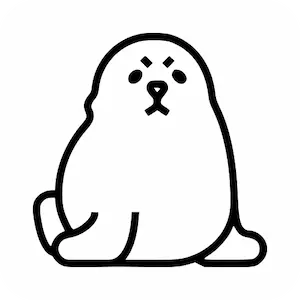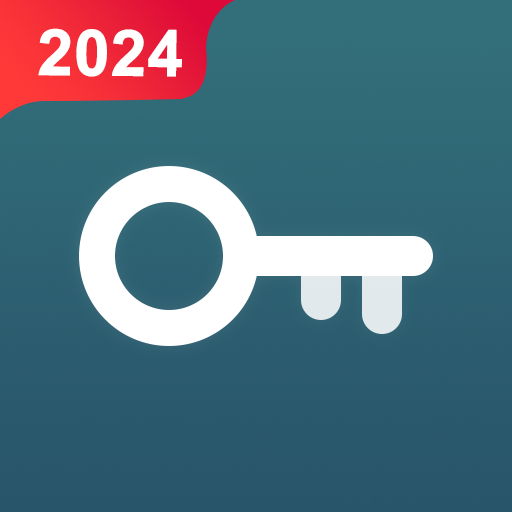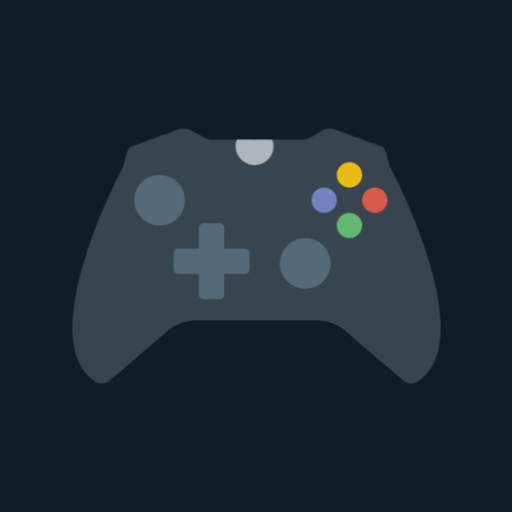GFX Tool PUBG Pro (Advance FPS Settings + No Ban) v7.0 [Paid]
Sintum inc.Le kit de préparation mis à jour
Le 10 septembre 2020Taille
3.2MExigences
4.0.3 et jusqu'àObtenez-le
Description
Outil GFX PUBG Pro Apk #𝟏 𝐆𝐅𝐗 𝐓𝐨𝐨𝐥 𝐅𝐨𝐫 𝐏𝐔𝐁𝐆 𝐖𝐢𝐭𝐡 𝐀𝐝𝐯𝐚𝐧𝐜𝐞 𝐒𝐞𝐭 𝐭𝐢𝐧𝐠𝐬 𝐀𝐧𝐝 𝐁𝐫𝐢𝐞𝐟 𝐔𝐬𝐚𝐠𝐞 ! 𝐘𝐨𝐮𝐫 𝐚𝐜𝐜𝐨𝐮𝐧𝐭 𝐰𝐨𝐧'𝐭 𝐛𝐞 𝐛𝐚𝐧𝐧𝐞𝐝, 𝐚𝐬 𝐟𝐚𝐫 𝐚𝐬 𝐰𝐞 𝐤𝐧𝐨𝐰 𝐆𝐅𝐗 𝐭𝐨𝐨𝐥𝐬 𝐚𝐫𝐞 𝐧𝐩 𝐬𝐭 𝐨𝐟 𝐭𝐡𝐢𝐫𝐝-𝐩𝐚𝐫𝐭𝐲 𝐚𝐩𝐩𝐬. 𝐇𝐨𝐩𝐞 𝐭𝐡𝐢𝐬 𝐡𝐞𝐥𝐩𝐬 🙂
Téléchargez également : PUBG MOBILE LITE + Données (dernière version)
![GFX Tool PUBG Pro (Paramètres FPS avancés + Pas d'interdiction) v7.0 [Payant] Outil GFX PUBG Pro (Paramètres FPS avancés + Pas d'interdiction)](https://apkmb.com/wp-content/uploads/2020/08/GFX-Tool-PUBG-Pro-Advance-FPS-Settings-No-Ban.jpg)
CARACTÉRISTIQUES pour PUBG 𝐆𝐅𝐗 𝐭𝐨𝐨𝐥𝐬 :-
🔧 Résolution 1080 : modifiez la résolution du jeu.
🔧 Graphique de jeu HDR : débloquez les graphiques HDR sur les appareils bas de gamme
🔧 Extreme FPS : débloquez le niveau Extreme FPS
🔧 Style : modifier le paramètre de style graphique
🔧 Shadow : Activer et désactiver l'ombre.
🔧 Qualité de l'ombre : sélectionnez la qualité de l'ombre
🔧 4xMSAA : activer et désactiver l'anti-aliasing
1. Sélectionnez la version du jeu
Lorsque vous avez installé l'un des outils GFX dans le Play Store, accédez à l'écran principal, là, vous devez choisir la version PUB du PUB mobile que vous avez.
2. Résolution
Sélectionnez la résolution qui correspond à votre téléphone portable. Si vous utilisez une cellule avec une faible spécification, choisissez simplement 960×540. Cela minimisera la résolution du jeu qui sera restitué par notre smartphone. Plus la résolution est petite, plus le jeu deviendra léger à exécuter.
Si vous souhaitez des performances fluides, choisissez le paramètre le plus bas, soit 960 × 540.
3. Graphique
Ici, nous choisissons les paramètres graphiques que le jeu veut exécuter sur notre téléphone portable. Contrairement à la résolution précédente, en graphisme, on choisit la qualité du rendu du graphique, on veut quoi PUBG GFX Tool Pro
Il existe des options à partir de
Si doux
HD fluide
Lisse
Équilibré
HD
HDR fluide
HDR
Eh bien à partir de ce choix, si vous choisissez si lisse, les images qui apparaissent seront rendues plus rapidement, mais les résultats ne sont pas détaillés. Par exemple, vous verrez de l'herbe qui n'est pas pointue, qui ressemble à des carrés, ou des arbres qui regardent les boîtes à feuilles, et ainsi de suite.
C'est parce que le téléphone portable est obligé de le restituer le mieux possible.
Si vous attachez de l'importance à des performances de jeu fluides, choisissez simplement lisse.
4. FPS (images par seconde)
Vous savez déjà que les jeux qui tournent avec des fps bas ne donneront pas satisfaction. Plus le fps est élevé, plus notre mouvement dans le jeu est fluide. Vous pouvez choisir vous-même confortablement à quel FPS. Il existe 3 options, à savoir 30 ips, 50 ips ou 60 ips.
Outil GFX PUBG
5. Anticrénelage
Cet anticrénelage concerne la texture, comme l'herbe ou les arbres. Si l'anti-alias est désactivé, la texture de l'herbe ou de l'arbre n'aura pas l'air lisse GFX Tool PUBG
6. style
Dans le jeu PUB il y a 5 options d'affichage à savoir :
Film doux réaliste coloré classique
Outil GFX PUBG Pro
Quoi de neuf
: Mise à jour pour la dernière version du jeu
: Corrections de bugs mineurs et améliorations
: Compatible pour tous les appareils Android
: Outil GFX 100% sûr pour PUBG